Novedades en el Editor Gutenberg de WordPress
Publicado: 2020-03-13Después de dejar atrás el Editor clásico, el Editor Gutenberg ha introducido una nueva forma de creación de contenido. Del discurso del cofundador de WordPress, Matt Mullenweg, en 2019 WordPress Camp US, está claro que el bloque de Gutenberg es el futuro de WordPress.
Gutenberg se está actualizando rápidamente. Por lo tanto, puede realizar una personalización sin esfuerzo sin un conocimiento profundo del diseño web. Bueno, en 2020 suceden muchos cambios. Más de 56 colaboradores han trabajado para el lanzamiento de Gutenberg de 2020.
¿Los has descubierto todos? Como la mayoría de los usuarios aún desconocen algunas características actualizadas. Podemos asegurar que los nuevos aspectos destacados serán muy poderosos para su sitio.
Profundicemos en el artículo para explorar estos últimos cambios en Gutenberg Editor y aprender a usarlos para una mejor experiencia.
Más de 7 nuevas actualizaciones de Gutenberg Editor
Hemos encontrado estas actualizaciones durante la edición de contenido de nuestro sitio. Es bastante divertido descubrir nuevas opciones en tu editor favorito. Vamos a tener una vista rápida.
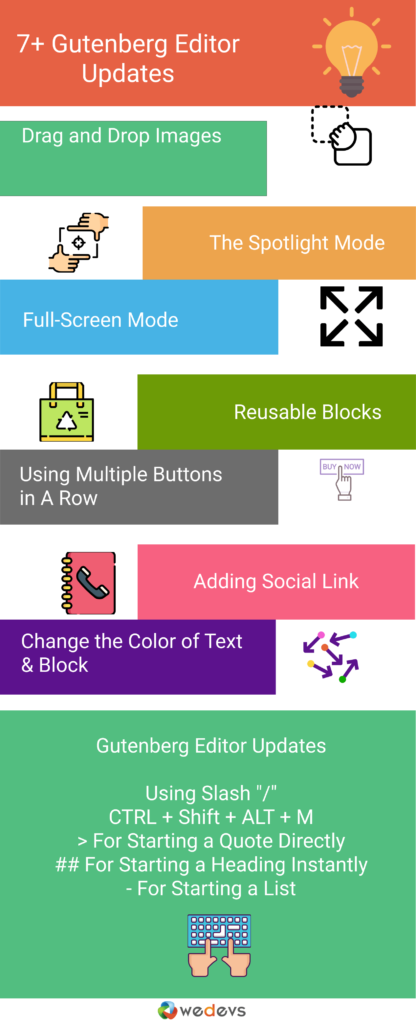
- Arrastre y suelte imágenes desde la carpeta de la computadora
- El modo de foco
- Modo de pantalla completa
- Bloques reutilizables
- Botones
- Agregar enlace social
- Cambiar el color del texto y el bloque
- Métodos abreviados de teclado del editor Gutenberg
La mejor manera de entender cualquier cosa es adquirir conocimientos prácticos. Aquí le mostraremos cómo funcionan todos estos nuevos avances de Gutenberg para su sitio web.
1. Arrastre y suelte imágenes desde la carpeta de la computadora
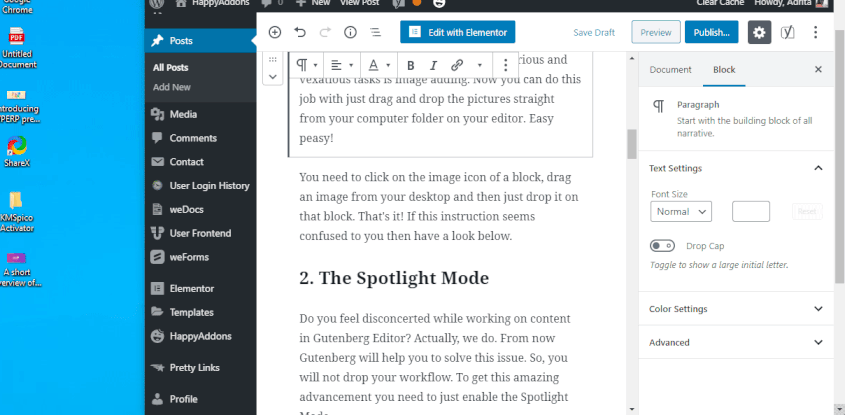
En el editor clásico, subir imágenes no era tan fácil. Pero ahora puede hacer este trabajo arrastrando y soltando las imágenes directamente desde la carpeta de su computadora en su editor. ¡Pan comido!
Debe hacer clic en el ícono de imagen de un bloque, arrastrar una imagen desde su escritorio y luego simplemente soltarla en ese bloque. ¡Eso es todo! Si esta instrucción le parece confusa, eche un vistazo al Gif.
2. El modo de foco
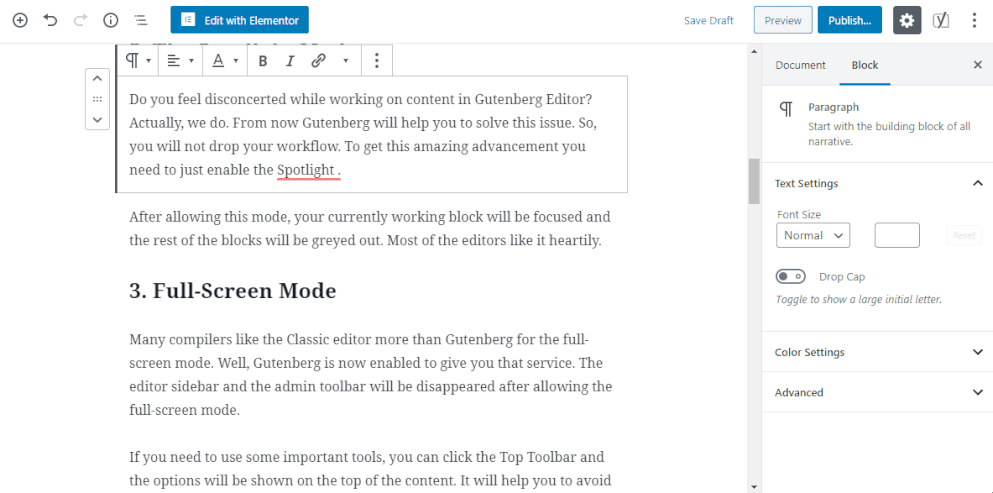
¿Te sientes desconcertado mientras trabajas en contenido en Gutenberg Editor? En realidad, lo hacemos. A partir de ahora, Gutenberg te ayudará a resolver este problema. Por lo tanto, no abandonará su flujo de trabajo. Para obtener este increíble avance, solo necesita habilitar el modo Spotlight.
Después de permitir este modo, su bloque de trabajo actual se enfocará y el resto de los bloques aparecerán atenuados.
3. Modo de pantalla completa
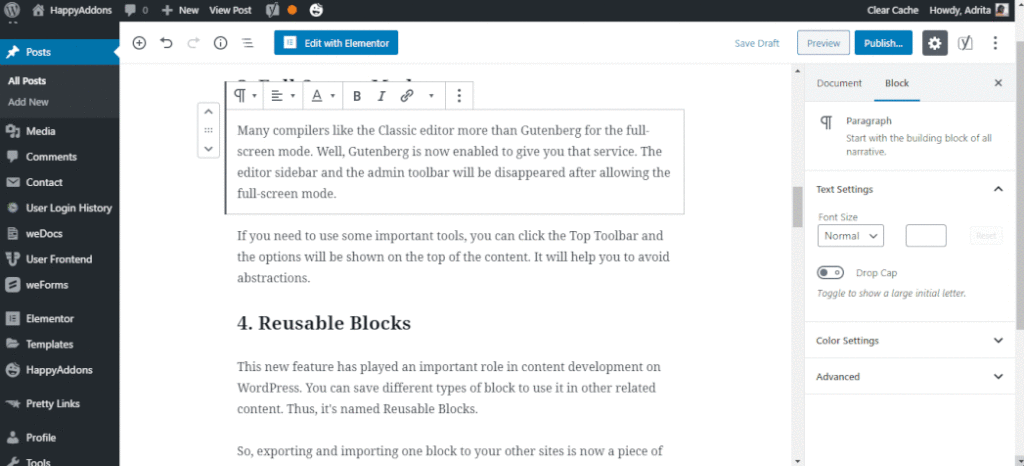
A muchos compiladores les encantó el editor Classic más que Gutenberg por el modo de pantalla completa. Bueno, Gutenberg ahora está habilitado para brindarle esa ayuda. La barra lateral del editor y la barra de herramientas de administración desaparecerán después de permitir el modo de pantalla completa.
Si necesita usar algunas herramientas importantes, puede hacer clic en la barra de herramientas superior y las opciones se mostrarán en la parte superior del contenido. Le ayudará a evitar abstracciones.
4. Bloques reutilizables
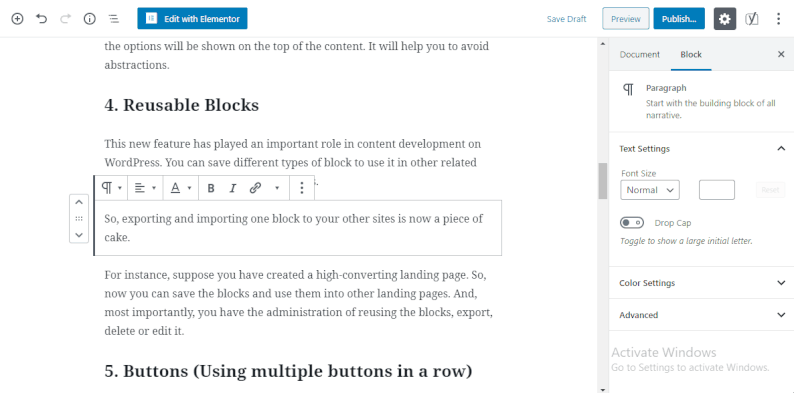
Esta nueva característica ha jugado un papel importante en el desarrollo de contenido en WordPress. Puedes guardar diferentes tipos de bloque para usarlo en otros contenidos relacionados. Por lo tanto, se llama Bloques Reutilizables.

Por lo tanto, exportar e importar un bloque a sus otros sitios ahora es pan comido.
Por ejemplo, suponga que ha creado una página de destino de alta conversión. Entonces, ahora puede guardar los bloques y usarlos en otras páginas de destino. Y, lo más importante, tienes la administración de reutilizar los bloques, exportarlos, eliminarlos o editarlos.
5. Botones (usando varios botones seguidos)
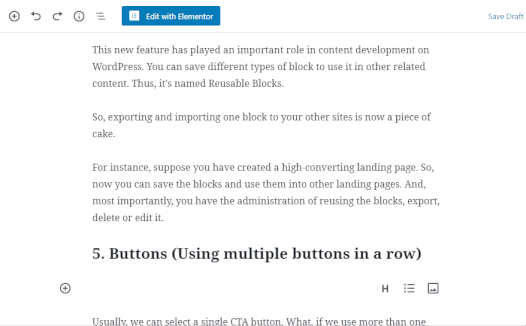
Por lo general, podemos seleccionar un solo botón CTA. ¿Qué pasa si usamos más de un botón seguido? Bueno, no tienes que esperar. Gutenberg Editor ha creado una nueva opción mediante la cual puede agregar múltiples botones CTA en un bloque.
6. Agregar enlace social
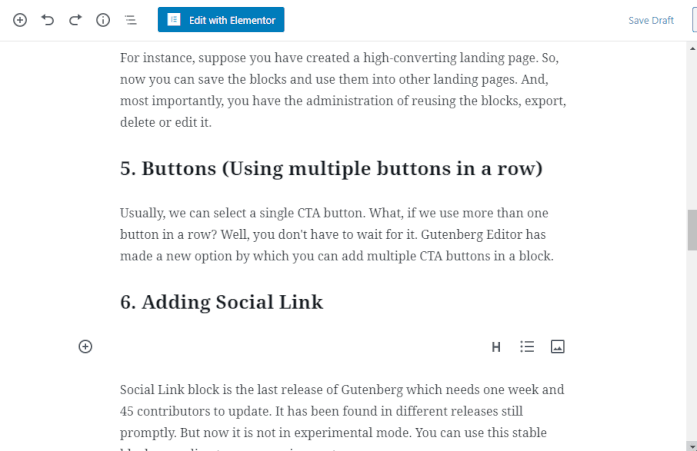
El bloque Social Link es la última versión de Gutenberg que necesita una semana y 45 colaboradores para actualizarse. Se ha encontrado en diferentes lanzamientos. Pero ahora no está en modo experimental. Puede utilizar este bloque estable según sus requisitos.
Por lo tanto, esta actualización lo ayudará a promocionar su página social, perfil o grupo directamente desde su contenido.
7. Cambia el color del texto y el bloque
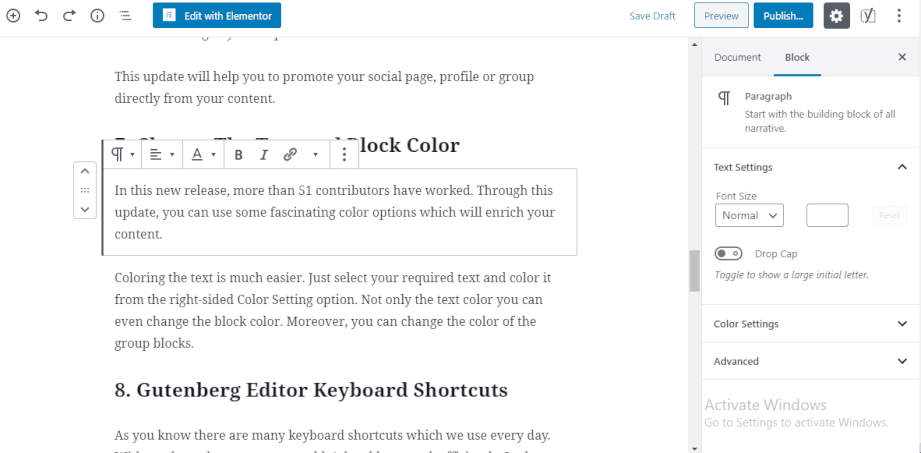
En esta nueva entrega han trabajado más de 51 colaboradores. A través de esta actualización, puede utilizar algunas opciones de color fascinantes que enriquecerán su contenido.
Sin embargo, colorear el texto es mucho más fácil ahora. Simplemente seleccione el texto requerido y coloréelo desde la opción Configuración de color del lado derecho. No solo el color del texto, sino que también puede cambiar el color del bloque y agrupar bloques.
Bonificación: atajos de teclado del editor Gutenberg
Como sabes, hay muchos atajos de teclado que usamos todos los días. Sin estos atajos, no podría trabajar de manera eficiente. En la actualización de Gutenberg, hay una paleta de atajos de teclado disponibles para facilitar su tarea. Aprendamos juntos.
Uso de barra inclinada “/”
Escriba la barra inclinada "/" para elegir una opción del bloque utilizado recientemente.
CTRL + Mayús + ALT + M
Si hace clic en estas pestañas por completo, cambiará al editor de código. Renunciando al editor de bloques, debe hacer lo mismo una vez más.
> Para comenzar una cotización directamente
Escriba > + espacio y aquí hay un nuevo bloque de comillas para usted. ¿No es súper fácil?
## Para iniciar un título al instante
Escriba ## + espacio y aquí hay un nuevo bloque de encabezado para usted.
- Para comenzar una lista
Escriba - + espacio y comenzará una lista.
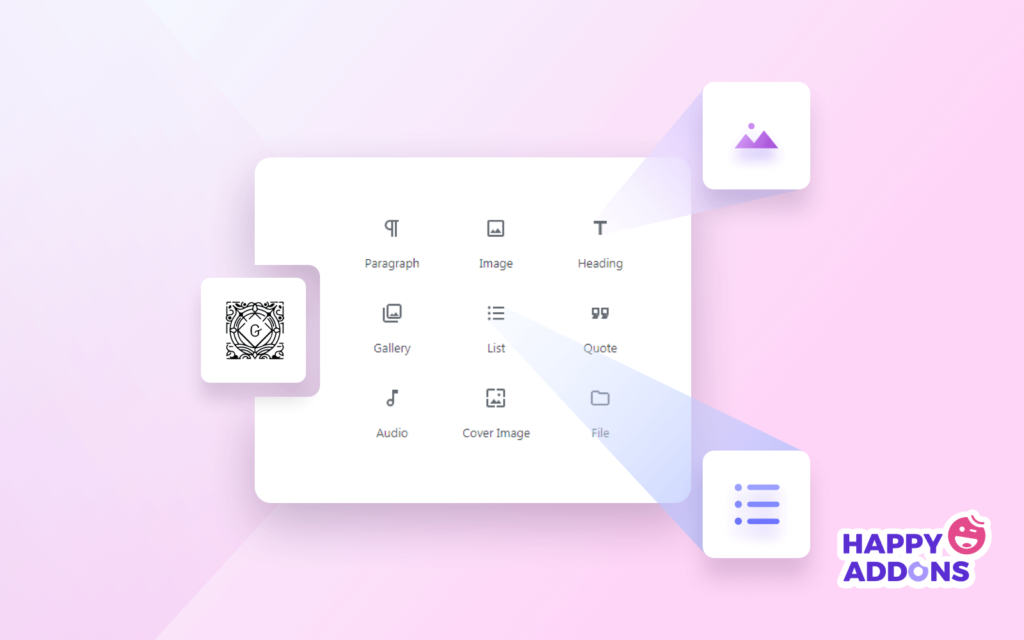
Cuenta regresiva final sobre las actualizaciones del editor de Gutenberg
El primer rastro de Gutenberg Editor no fue fácil como ahora. Mucha innovación, procesos de mejora, componentes, contribución y esfuerzo han traído a Gutenberg hasta aquí.
Cada actualización ayuda al usuario a crear contenido poderoso sin esfuerzo. Las características anteriores nos parecen geniales y funcionan genuinamente. Además, hemos tratado de proporcionar suficientes Gif y capturas de pantalla para que lo entiendas mejor. Puedes consultar nuestra guía de usuario de Gutenberg Block.
Además, puede integrar Elementor y HappyAddons en su sitio para mejorar la experiencia de Gutenberg.
Háganos saber si siente algún problema o si no funciona de acuerdo con las instrucciones. Intentaremos responder mientras tanto.
¡Que tenga un lindo día!
